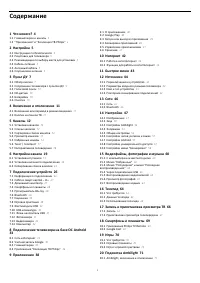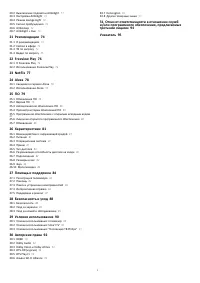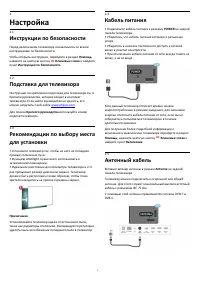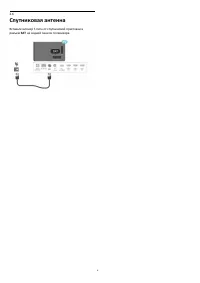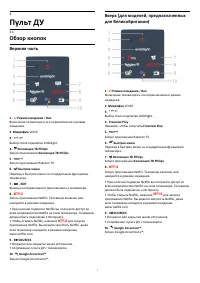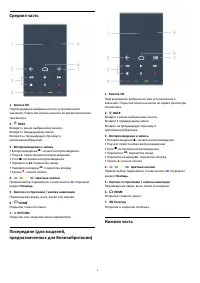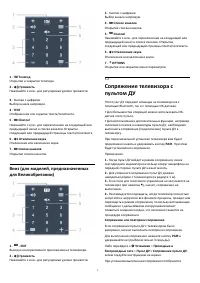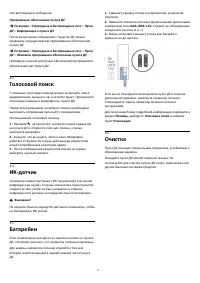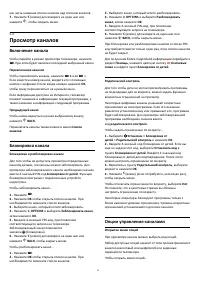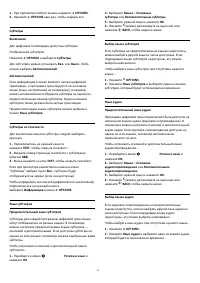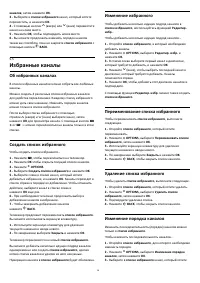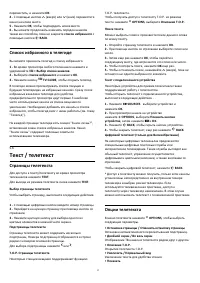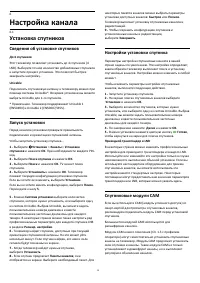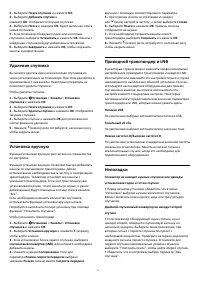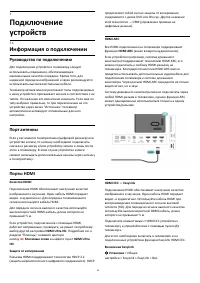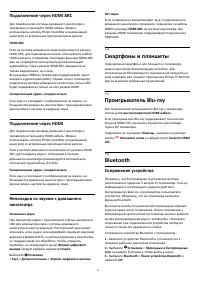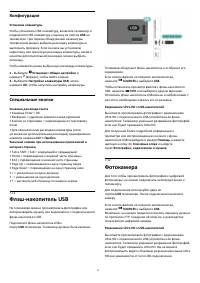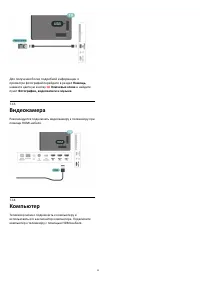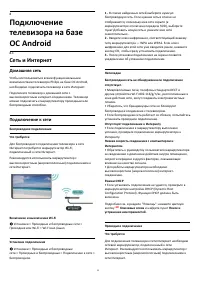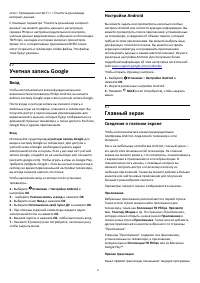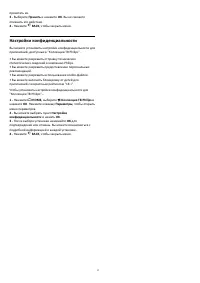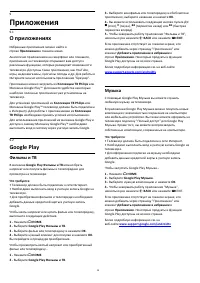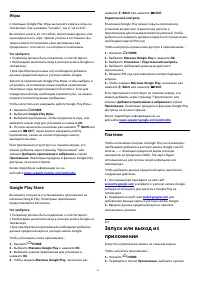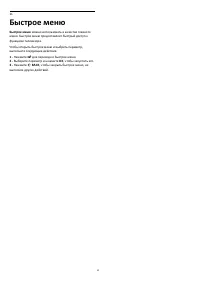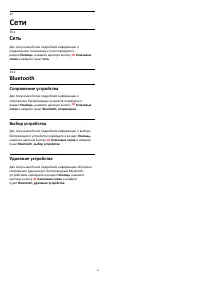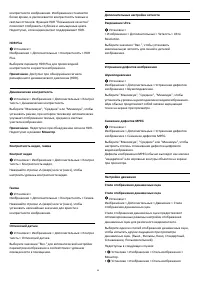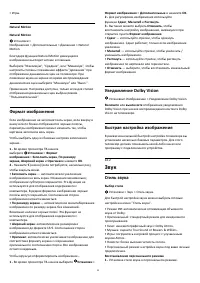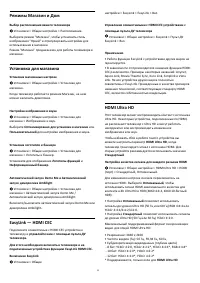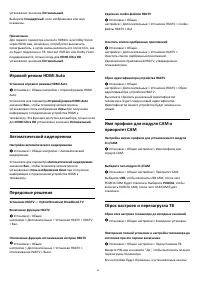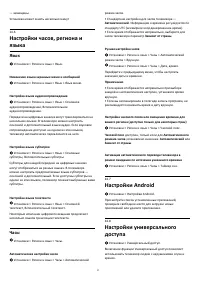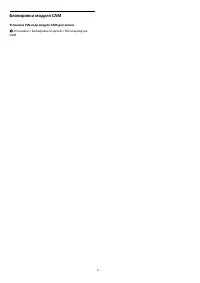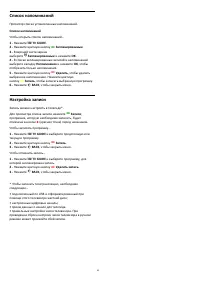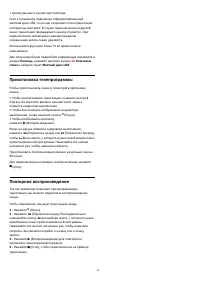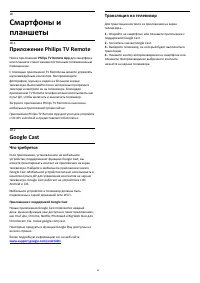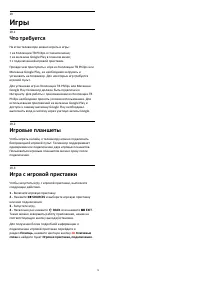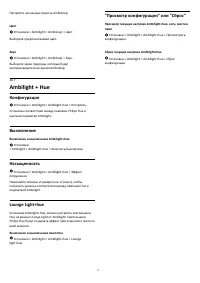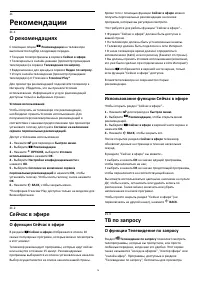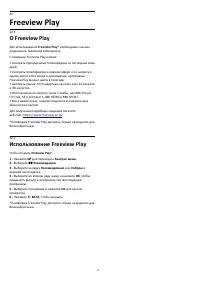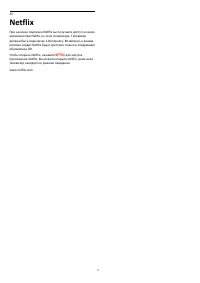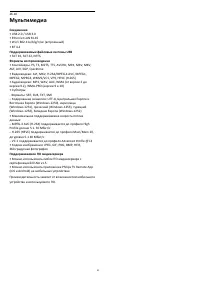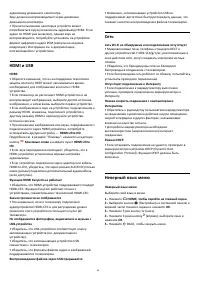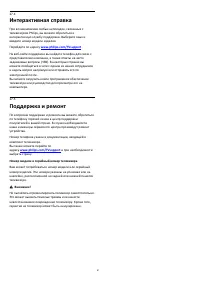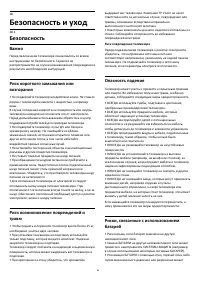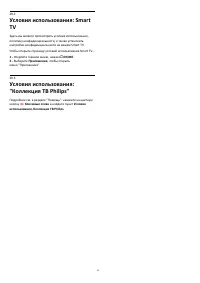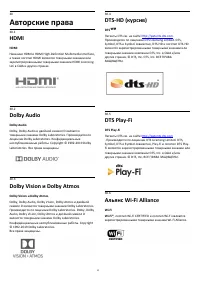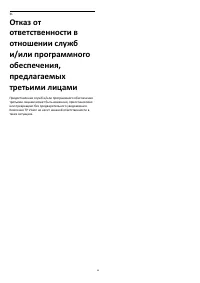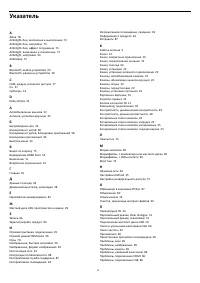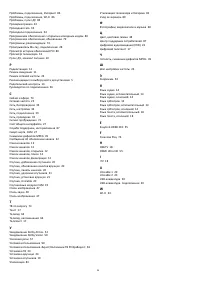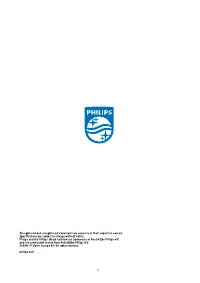Телевизоры Philips 43PUS9235 - инструкция пользователя по применению, эксплуатации и установке на русском языке. Мы надеемся, она поможет вам решить возникшие у вас вопросы при эксплуатации техники.
Если остались вопросы, задайте их в комментариях после инструкции.
"Загружаем инструкцию", означает, что нужно подождать пока файл загрузится и можно будет его читать онлайн. Некоторые инструкции очень большие и время их появления зависит от вашей скорости интернета.
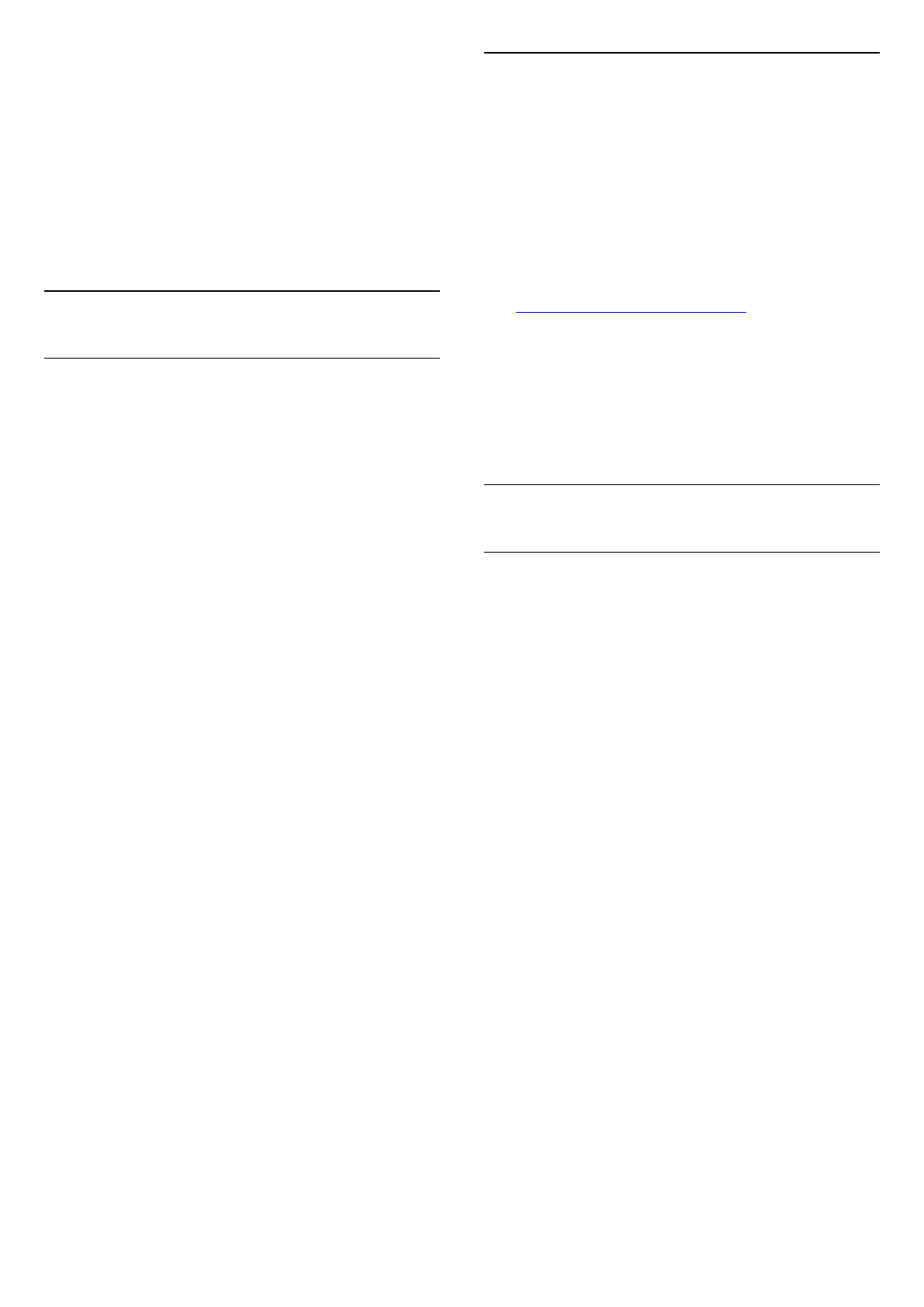
сети > Проводная или Wi-Fi > > Очистить хранилище
интернет-данных.
С помощью параметра "Очистить хранилище интернет-
данных" вы можете удалить данные о регистрации
сервера Philips и настройки родительского контроля,
учетные данные видеомагазина, избранное из Коллекции
ТВ Philips, закладки и историю интернет-просмотров.
Кроме того, интерактивные приложения MHEG также
могут сохранять в телевизоре cookie-файлы. Эти файлы
тоже будут удалены.
8.2
Учетная запись Google
Вход
Чтобы воспользоваться всеми функциональными
возможностями телевизора Philips Android, вы можете
войти в систему Google через свою учетную запись Google.
После входа в учетную запись вы сможете играть в
любимые игры на телефоне, планшете и телевизоре. Вы
получите доступ к персональным рекомендациям для
видеозаписей и музыки, которые будут отображаться на
домашней странице телевизора, а также доступ к YouTube,
Google Play и другим приложениям.
Вход
Используйте существующуюучетную запись Google для
входа в систему Google на телевизоре. Для доступа к
учетной записи Google необходимо указать адрес
электронной почты и пароль. Если у вас еще нет учетной
записи Google, создайте ее на компьютере или планшете
(accounts.google.com). Чтобы играть в игры из Google Play,
требуется профиль Google+. Если вы не выполнили вход в
систему во время первоначальной настройки телевизора,
вы всегда сможете сделать это позже.
Чтобы выполнить вход в систему после установки
телевизора…
1 -
Выберите
Установки > Настройки Android и
настройки OK.
2 -
В
выберите Учетная запись и вход и нажмите OK.
3 -
Выберите пункт Вход и нажмите OK.
4 -
Выберите Использовать свой пульт ДУ и нажмите OK.
5 -
При помощи экранной клавиатуры введите адрес
электронной почты и нажмите OK.
6 -
Введите пароль и нажмите OK, чтобы выполнить вход.
7 -
Нажмите
(влево) (если потребуется, несколько раз),
чтобы закрыть меню.
Настройки Android
Вы можете задать или просмотреть несколько особых
настроек Android или соответствующую информацию. Вы
можете просмотреть список приложений, установленных
на телевизоре, и сведения об объеме памяти, который
требуется этим приложениям. Вы можете выбрать язык
для функции голосового поиска. Вы можете настроить
экранную клавиатуру или разрешить приложениям
использовать данные о вашем местоположении. Изучите
различные настройки Android. Для получения более
подробной информации об этих настройках посетите веб-
сайт
www.support.google.com/androidtv
.
Чтобы открыть страницу настроек…
1 -
Выберите
Установки > Настройки Android и
нажмите OK.
2 -
Изучите различные настройки Android.
3 -
Нажмите
BACK (если потребуется), чтобы закрыть
меню.
8.3
Главный экран
Сведения о главном экране
Чтобы воспользоваться всеми преимуществами
платформы Android, подключите телевизор к сети
Интернет.
Как и на мобильных устройствах Android, главный экран —
это центр всех возможностей телевизора. На главном
экране вы можете решить, что посмотреть, ознакомившись
с вариантами в приложениях и в телетрансляции. В
главном меню есть каналы, с помощью которых вы
сможете получить доступ к отличному контенту из
любимых приложений. Также вы можете добавить больше
каналов или найти новые приложения для получения
большего разнообразия контента.
Параметры главного экрана отображаются в каналах…
Приложения
Избранные приложения располагаются в первой строке.
Также в этой строке можно найти приложения для
телевизора, такие как Коллекция ТВ Philips, Просмотр
тел., Телегид, Медиа и пр. На странице «Приложения»,
которую можно открыть, нажав значок Приложения в
левом конце строки Приложения. Также можно добавить
другие приложения в качестве избранного со страницы
"Приложения".
Страница "Приложения" содержит все приложения,
установленные на телевизоре, и приложения,
загруженные из Коллекции ТВ Philips или из Магазина
Google Play™.
Прямая трансляция
Канал прямой трансляции показывает текущие программы
35
Содержание
- 4 Главный экран и каналы
- 5 Настройка; Инструкции по безопасности; Подставка для телевизора; Антенный кабель
- 7 Пульт ДУ; Обзор кнопок; Верхняя часть
- 10 Голосовой поиск; Батарейки
- 11 Кнопки на панели ТВ
- 12 Каналы; Установка каналов; Списки каналов; О списках каналов; Открытие списка каналов; Сортировка списка каналов
- 13 Просмотр каналов; Включение канала
- 15 Изменение порядка каналов
- 16 Избранные каналы
- 17 Опции телетекста
- 18 Настройка телетекста; Интерактивное телевидение; Сведения о функции iTV
- 19 Настройка канала; Установка спутников; Сведения об установке спутников; Запуск установки
- 21 Удаление спутника; Установка вручную; Приводной транспондер и LNB; Неполадки
- 23 Настройки DVB
- 24 Копирование списка каналов; Введение
- 26 Информация о подключении; Руководство по подключению
- 27 Домашний кинотеатр
- 28 Смартфоны и планшеты; Сопряжение устройства
- 29 Выбор устройства; Удаление устройства; Наушники; Игровая приставка; HDMI; Жесткий диск USB; Что требуется
- 30 Установка; Форматирование; Подключение
- 31 Конфигурация; Специальные кнопки; Фотокамера
- 32 Видеокамера
- 33 Сеть и Интернет; Домашняя сеть
- 34 Сетевые настройки
- 35 Учетная запись Google; Настройки Android; Главный экран; Сведения о главном экране
- 36 Доступ к главному экрану
- 37 Настройки конфиденциальности
- 38 О приложениях; Фильмы и ТВ; Музыка
- 39 Игры; Google Play Store; Платежи
- 40 Блокировка приложений; Информация о блокировке приложений
- 42 Интернет; Работа в сети Интернет
- 44 Источники; Переключение на устройство; Имя и тип устройства
- 46 Сети; Сеть
- 47 Настройки; Изображение; Параметры изображения
- 48 Расширенные настройки изображения
- 50 Формат изображения; Уведомление Dolby Vision; Звук; Стиль звука
- 52 Уведомление Dolby Atmos
- 53 Настройки Ambilight; Включение или отключение Ambilight; Ambilight, включение и отключение; Дополнительные настройки Ambilight
- 58 Установка и смена кода
- 60 Через подключение USB
- 61 Просмотр фотографий
- 63 Параметры 360-градусных фотографий; Воспроизведение музыки
- 64 Телегид; Открытие телегида
- 65 Настройка записи
- 66 Запись
- 67 Просмотр записи
- 68 Приостановка телепрограммы
- 69 Трансляция на телевизор
- 71 Подсветка Ambilight; Соответствие видео; Отображение флага
- 72 Режим Lounge Light; Ambisleep
- 74 Рекомендации; О рекомендациях; Сейчас в эфире; О функции Сейчас в эфире; Использование функции Сейчас в эфире; ТВ по запросу; О функции Телевидение по запросу
- 75 Использование телевидения по запросу; Видео по запросу; Информация о видео по запросу; Просмотр видео по запросу
- 76 Freeview Play; О Freeview Play
- 77 Netflix
- 78 Alexa; Использование Alexa
- 79 ПО; Обновление ПО; Обновление по сети Интернет; Обновление через USB; Поиск обновлений OAD; Версия ПО
- 80 Автоматическое обновление ПО; Сведения о лицензии на открытое ПО; Объявления
- 81 Характеристики; ЕС — маркировка энергоэффективности; Операционная система
- 82 Подключения; Размеры и вес
- 83 Мультимедиа
- 84 Помощь и поддержка; Регистрация телевизора
- 86 HDMI и USB
- 88 Безопасность и уход; Безопасность; Важно
- 89 Уход за экраном
- 92 Авторские права; Dolby Vision и Dolby Atmos; Альянс Wi-Fi Alliance
- 93 Другие товарные знаки
- 95 Указатель